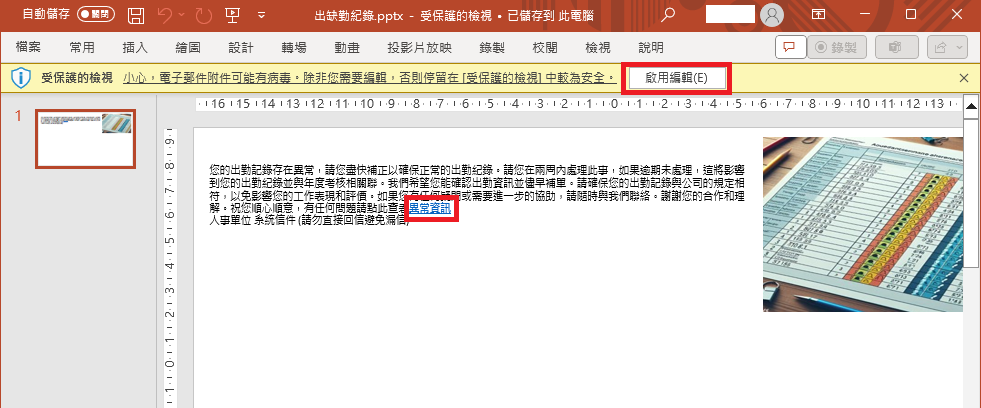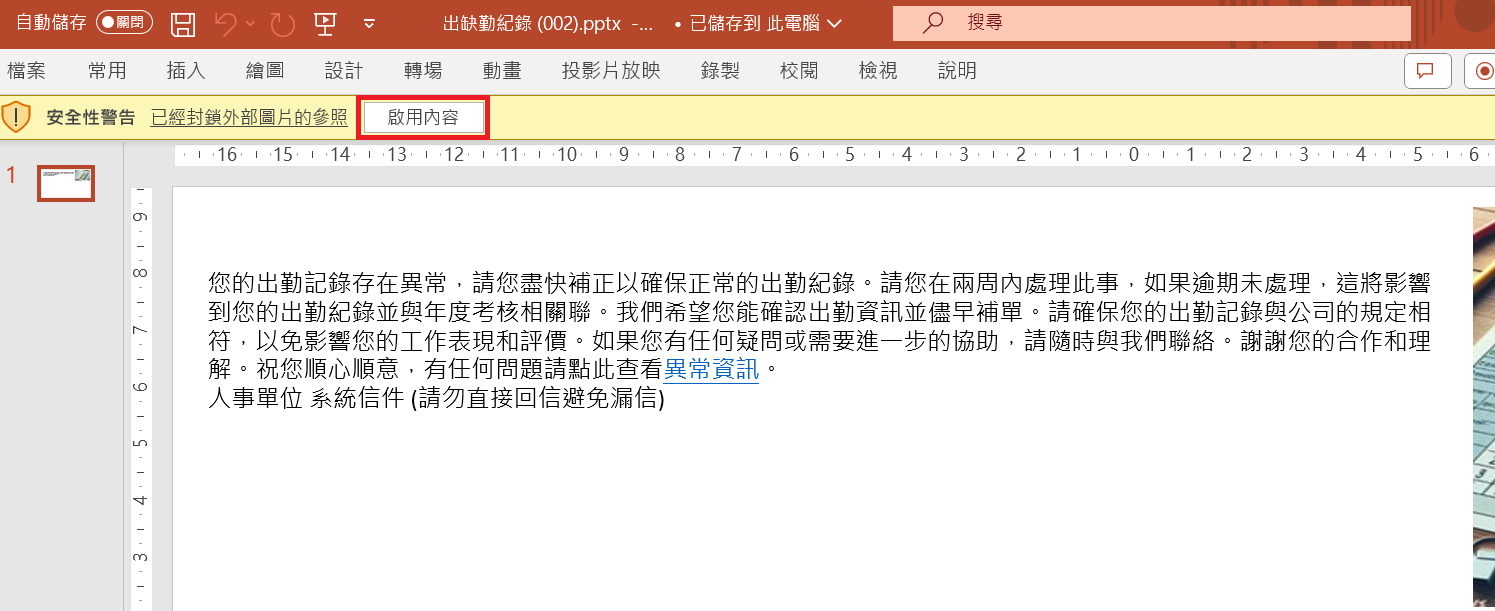演練郵件觸發機制
本系統紀錄的觸發行為有以下五種:
- 開啟信件
- 開啟附件
- 點擊鏈結
- 輸入帳密
- 輔助追蹤(此行為不會列入報表之中)
輔助追蹤說明
因有可能大多觸發行為是來自 spam server,所以特意設計輔助追蹤功能,盡可能規避 spam server 的自動掃描。
因此「輔助追蹤」行為不會列入報表之中,而在線上查詢頁面可以完整呈現輔助追蹤的資訊。
觸發方式分為「郵件觸發」和「附件觸發」,以下將分為這兩種作說明。
郵件觸發行為
開啟信件
- 當使用者點開信件時,即會觸發開啟信件行為
例外狀況
- 如果電子郵件安全性設定以純文字讀取,須以HTML顯示,才會觸發開啟信件行為
- 如果電子郵件安全性設定不自動下載圖片,點擊按一下這裡下載圖片,才會觸發開啟信件行為
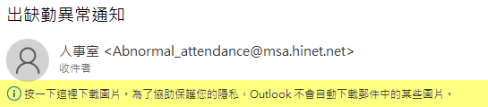
點擊鏈結
- 點擊信中的鏈結,即會觸發點擊鏈結行為
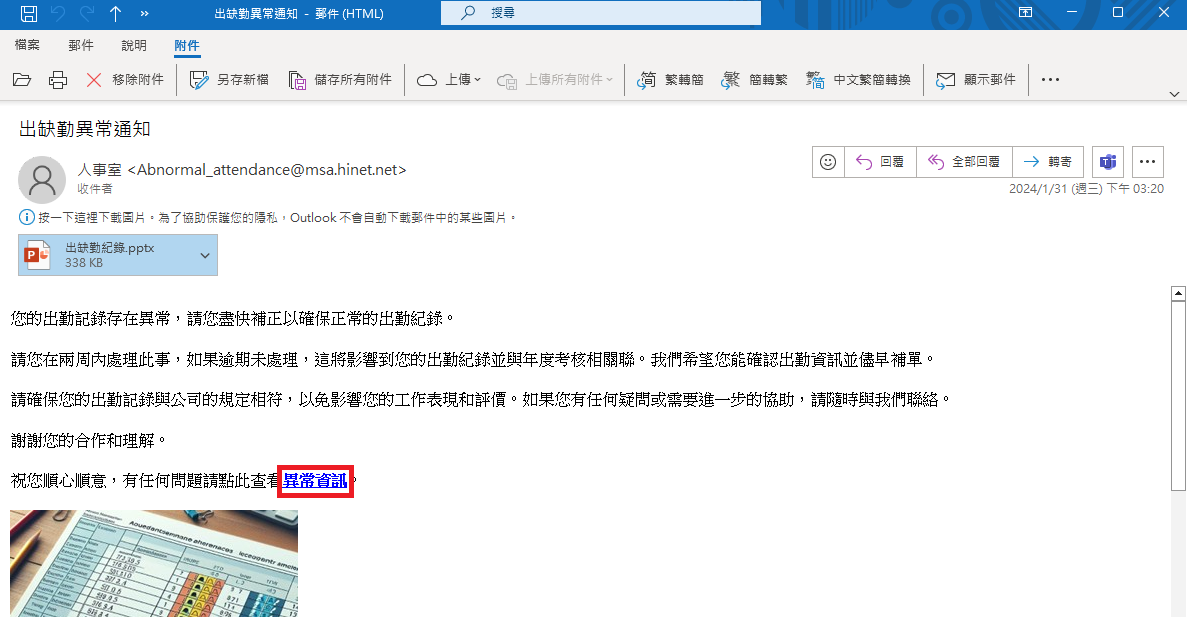
輸入帳密
- 點擊鏈結後會在瀏覽器中導出頁面,在該頁面中的輸入框寫入資訊並送出,即會觸發輸入帳密行為。
附件檔案觸發行為
DOC 檔案
- 開啟信中的
.doc檔案並啟用編輯後,即會觸發開啟附件行為。 - 點擊
.doc內容中的鏈結,即會觸發點擊鏈結行為。 - 點擊鏈結後會在瀏覽器中導出頁面,在該頁面中的輸入框寫入資訊並送出,即會觸發輸入帳密行為。
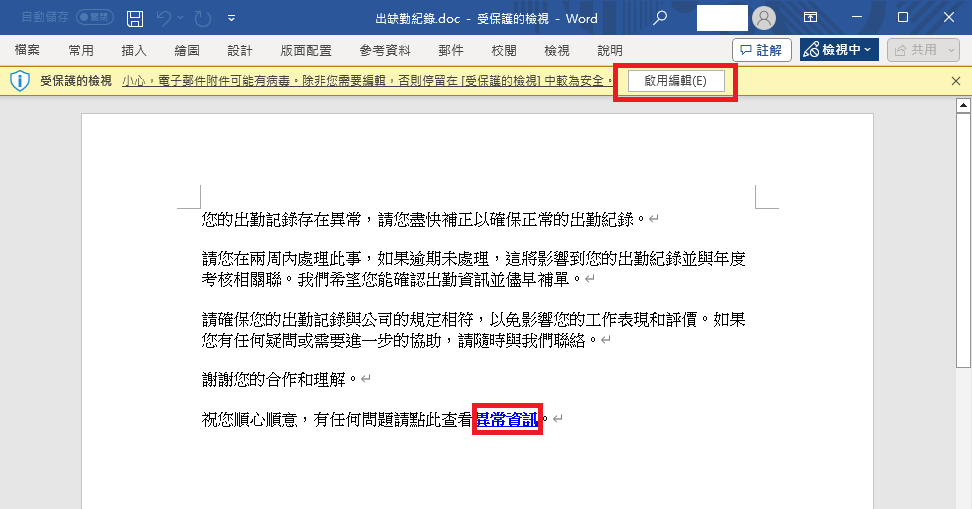
DOCX 檔案
- 開啟信中的
docx檔案並啟用編輯後,即會觸發開啟附件行為。 - 點擊
.docx內容中的鏈結,即會觸發點擊鏈結行為。 - 點擊鏈結後會在瀏覽器中導出頁面,在該頁面中的輸入框寫入資訊並送出,即會觸發輸入帳密行為。
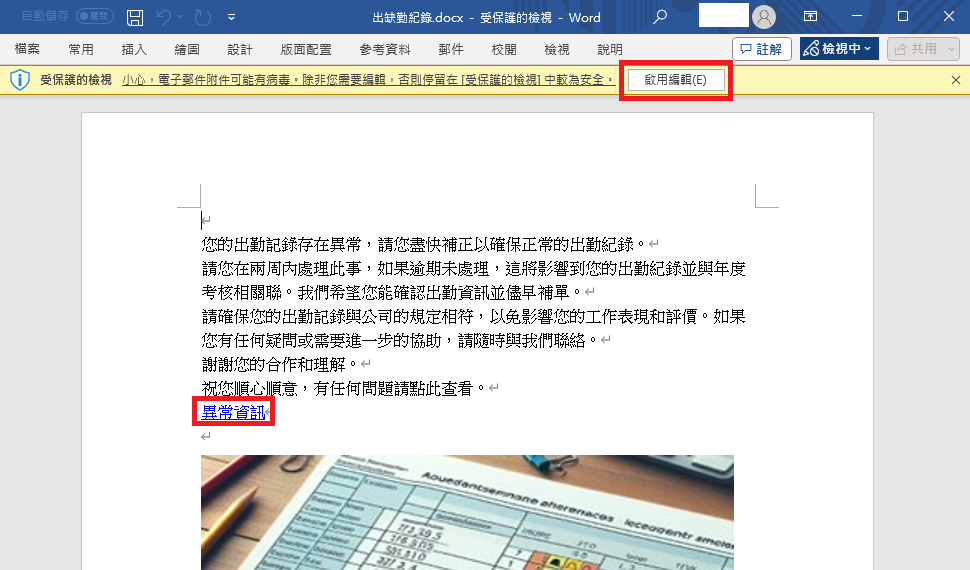
ZIP 檔案
- 解壓縮後開啟檔案中的
.doc檔案並啟用編輯後,即會觸發開啟附件行為。 - 解壓縮後開啟檔案中的
.doc內容中的鏈結,即會觸發點擊鏈結行為。 - 點擊鏈結後會在瀏覽器中導出頁面,在該頁面中的輸入框寫入資訊並送出,即會觸發輸入帳密行為。
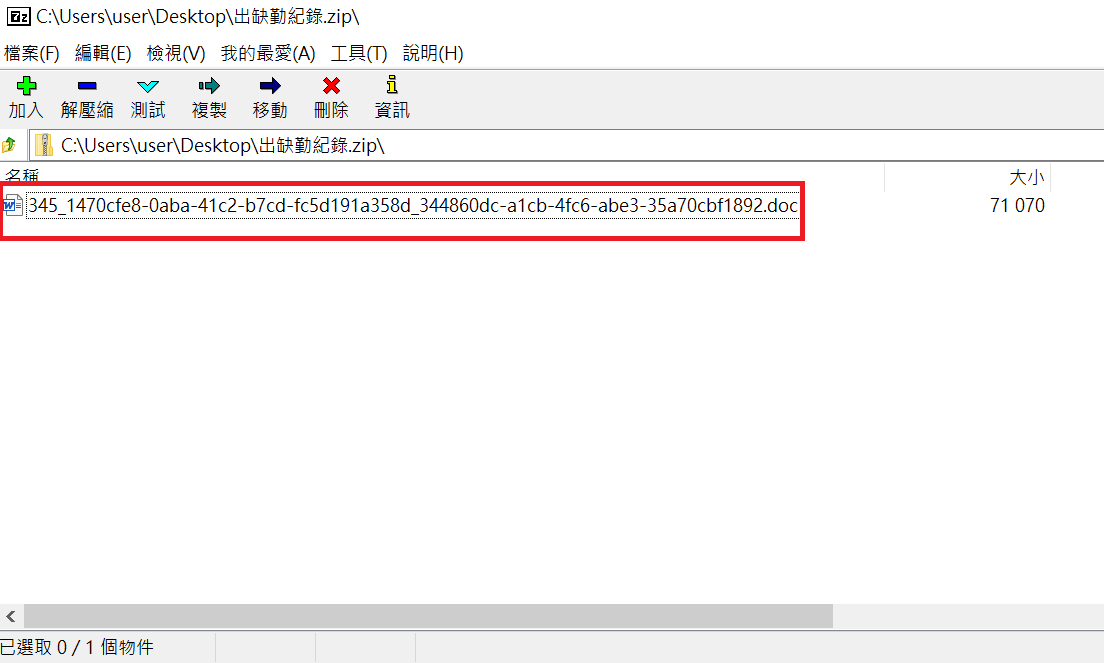
EXCEL 檔案
- 開啟信中的
.xlsx檔案並啟用編輯後,即會觸發開啟附件行為。 - 點擊
.xlsx內容的區塊欄位,即會觸發點擊鏈結行為,如下紅框。 - 點擊鏈結後會在瀏覽器中導出頁面,在該頁面中的輸入框寫入資訊並送出,即會觸發輸入帳密行為。
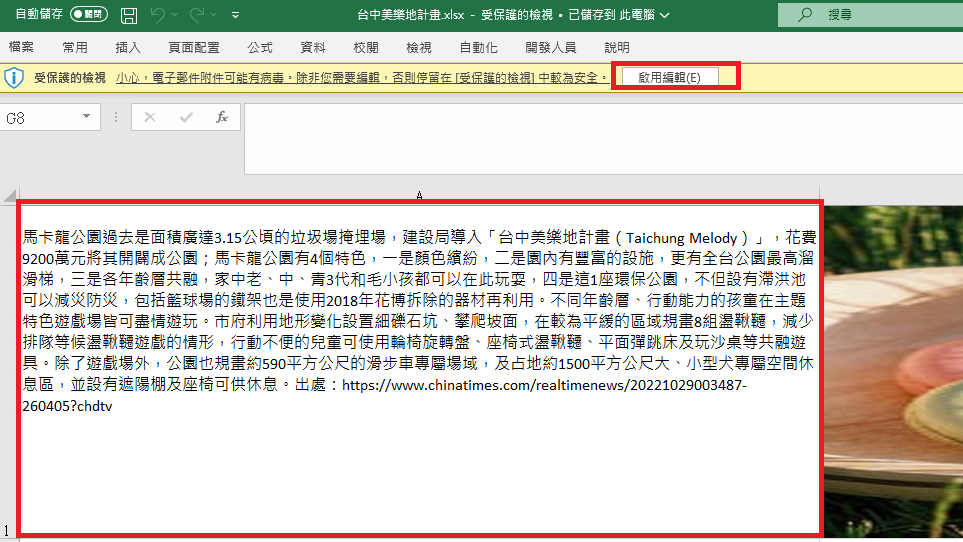
PDF 檔案
- 開啟信中的
.pdf檔案並透過「Adobe Acrobat Reader 軟體」開啟後,並點擊導往頁面按鈕,即會觸發開啟附件行為。 - 點擊
.pdf內容中的鏈結,即會觸發點擊鏈結行為。 - 點擊鏈結後會在瀏覽器中導出頁面,在該頁面中的輸入框寫入資訊並送出,即會觸發輸入帳密行為。

PDF 開啟附件注意事項
因 PDF 內建安全機制,需要透過「Adobe Acrobat Reader 軟體」開啟方能觸發追蹤機制,若透過瀏覽器或其他方式開啟,本系統將無法成功記錄使用者行為。
PPTX 檔案
- 開啟信中的
.pptx檔案並「啟用編輯」和「啟用內容」,即會觸發開啟附件行為。 - 點擊
.pptx內容中的鏈結,即會觸發點擊鏈結行為。 - 點擊鏈結後會在瀏覽器中導出頁面,在該頁面中的輸入框寫入資訊並送出,即會觸發輸入帳密行為。